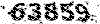جواب دادن به این سؤال کمی پیچیده است. تا حدودی میتوان گفت که با یک "مفهوم"سر و کار داریم؛ مفهومی به نام"میانافزار"؛ موجودیتی که نه سختافزار است نه کاملاً میتوان آن را نرمافزار دانست. بهتر است کمی بیشتر توضیح دهیم:
برای مدیریت هر سختافزاری یا بهتر بگوییم برای استفاده بهینه از امکانات سختافزاری، نیازمند یک سیستم مدیریتی هستیم که توانایی مدیریت و زمانبندی اجرا وکنترل فرآیندها و پردازشها را داشته باشد. در مدلهای پیشرفته ( مانند انواع کامپیوتر، برخی از مدلهای گوشی موبایل و انواع Handheld) نام این سیستم مدیریتی سیستمعامل و در مدلهای سادهتر (مانند انواع پخشکننده MP3 ، انواع ساده گوشی موبایل همانند نوکیا ۱۱۰۰ و انواع سادهتر و دستگاههای سادهتر مانند انواع رایتر ) نام آنFirmwareیا به فارسی، میانافزار است.
|
| مفاهیم میان افزار |
در انواع پیشرفته، کار میانافزار ترجمه دستورات نرمافزاری به زبان قابل فهم برای سختافزار و در انواع سادهتر، مثلاً در یک پخشکنندهMP3 ، تفسیر فرامین صادرشده از طریق دکمه و درخواست اجرای فرمان مورد نظر از سیستم یا مدارات موجود دردستگاه است.
محل دقیق میانافزار کمی بالاتر از سختافزار است. در واقع میتوان اظهار داشت که اولین نرمافزار مرتبط ( یا حتی تنها نرمافزار) با سختافزار، میانافزار است. برنامهنویسان میدانند که محل قرارگیری میانافزار، دقیقاً پایینتر از اسمبلر است.
میانافزارها را در کارگاه یا کارخانه به وسیله دستگاههایی به نام Emulator درحافظههای قابل برنامهریزی و فقط خواندنی موسوم بهProgrammable Read-Only Memory یا PROM قرار میدهند. در واقع این حافظهها را به وسیله Emulator برنامهریزی میکنند. یک نمونه از انواع این حافظهها همان بایوس کامپیوتر است که میانافزاری(همان تنظیمات بایوس) را نیز اجرا میکند. محتویات این حافظهها نیز ایستا و ماندنی است و پس از خاموش شدن دستگاه به اطلاعات موجود در آنها صدمهای وارد نمیآید.
گاهی ممکن است در زمان طراحی و تولید این میان نرمافزارها (که در مرحله طراحی وتولید گه گاه به اندازه یک برنامه سنگین محاسباتی زمانبر هستند) مشکلاتی به وجود آید که تنها در زمان عملکرد مشخص شوند. از این رو تولیدکنندگان سختافزار مرتباً به بررسی میانافزارهای نصب شده اقدام میکنند و در صورت وجود خطا یا ایراد نرمافزاری، اقدام به برطرف نمودن آن ایراد میکنند و نسخه بروز شده آن میانافزار را منتشر میسازند. از این رو بروز رسانی میانافزار سختافزارهای نصب شده درکامپیوترمان، گوشی موبایل مان، پخشکننده MP3 و دستگاههای سختافزاری که کنترل شبهنرمافزاری دارند، کاری عاقلانه و سنجیده است.
رایتر شما چه CD Writer باشد، چه DVD Writer، فارغ از نوع، مدل و نشان تجاری دستگاه، دارای یکFirmware است. مانند تمام نرمافزارها، Firmware نیز مرتباً از سوی سازنده ارتقا پیدا میکند. دلیل این کار نیز کاملاً مشخص است؛ برطرف کردن مشکلات ونواقصی که در زمان طراحی یا تولید و اجرای آن بهوجود میآیند.
این مشکلات ممکن است در مراحل اولیه طراحی و تولید خود را نشان ندهند. معمولاًپس از اجرای نرمافزار، نمایش انواع باگها و مشکلات منطقی و غیرمنطقی شروع میشود و شبهای بهیادماندنیای را برای تیم طراحی به یادگار خواهد گذاشت. از اینرو هرتولیدکنندهای برای اینکه ضمن حفظ اعتبار خود مشکلاتی را که ممکن است در زمان استفاده توسط کاربر تشخیص داده شوند، برطرف سازد، اقدام به تهیه نسخههای بهبودیافته Firmware دستگاههای تولیدی خود مینماید.
توجه داشته باشید که ممکن است در زمان استفاده از درایو نوری (ODD) خود، هرگز متوجه مشکلات موجود نشوید، اما مطمئن باشید اگر با روشی که در ادامه معرفی خواهد شد،آگاهی یافتید که Firmware بروز شدهای از سوی تولید کننده ارائه شده است، به طورحتم مشکل یا مشکلاتی در Firmware دستگاه وجود دارد. بنابراین میتوانید اقدام به بروزکردن دستگاهتان کنید.
|
| مراحل کار : |
اول از همه باید نوع و مدل درایو موجود را تشخیص دهید. برای اینکار بهتر است ازخود ویندوز کمک بگیرید. البته نرمافزارهایی هم وجود دارند که به بررسی سختافزارهای نصب شده روی کامپیوتر میپردازند و نشان تجاری، مدل و اطلاعات مختلفی از جمله نگارش و مدل Firmware هر دستگاه را به شما ارائه میدهند.
از قسمت System Properties تب Hardware را انتخاب نمایید و روی دکمه Device Manager کلیک کنید. روی علامت (+) عبارت DVD/CD-ROM Drives کلیک کنید. فهرست درایوهای نوری موجود روی کامپیوترتان را مشاهده خواهید کرد. در این فهرست نام هردستگاه به همراه مدل آن آورده شده است. به عنوان مثال، به چنین عبارتی برخورد خواهید کرد:
" NEC DVD_RW ND-4570A "
این عبارت علاوه بر نام تولیدکننده، نوع و مدل دستگاه را نیز نمایش میدهد. اگر از این روش لذت نمیبرید، میتوانید از Nero کمک بگیرید. در مجموعه نرمافزاری Nero، برنامهای به نام Nero Info Tool وجود دارد که از همان ابزارهایی است که تمام زیروبمهای موجود و مرتبط با درایوهای نوری را بررسی میکند. مزیت استفاده از این ابزار ایناست که نگارش Firmware درایو را نیز نمایش میدهد.
پس از اینکه اطلاعات مورد نظر را استخراج کردید، به اینترنت متصل شوید و درموتور جستوجوی گوگل، از کلید واژه ترکیبی زیر برای یافتن فایل مورد نظر استفادهکنید: Firmware + Download + Your Drive name & Properties
در عبارت بالا به جای Your Drive name & Properties نام و مدل دستگاه تان راکه در مرحله قبل استخراج کردید، بنویسید. به عنوان مثال، من برای DVD Writer خودباید چنین واژهای را جستوجو کنم:
NEC DVD_RW ND-4570A+ Firmware + Download
توجه کنید که تنها قسمت اول را تغییر دهید. با اینکار (استفاده از این کلید واژه) گوگل در سایتهایی جستوجو خواهد کرد که حاوی لینکهایی به منابعی هستندکه شامل آن سه کلید واژه ذکر شده میگردند. مطمئن باشید که اولین یا دومینHINT ( نتیجه یک جستوجو در یک موتور جستوجو، تعدادی هینت یا تطابق است که به صورت فهرست شده نمایش داده میشوند) شما را به هدف خواهد رساند.
معمولاً تمام تلاشهای ما سرانجام به دانلود یک فایل چندصد کیلوبایتی منتهی خواهد شد. توجه داشته باشید که علاوه بر خود تولید کننده، شرکتها و حتی اشخاصدیگری نیز اقدام به تهیه Firmware برای دستگاهها مینمایند. بر اساس تجربه بهتراست از نسخهای استفاده کنید که توسط خود سازنده ارائه شده است.
پس از اینکه فایل یا فایلها را دانلود کردید، زمانی فرا میرسد که بایدمهمترین و شاید خطرناکترین قسمت کار را انجام دهید. در این مرحله باید یک فایلاجرایی را اجرا کنید تا روند آپدیتکردن بایوس به صورت خودکار طی شود. البته قبل ازانجام هرکاری، روشی را که سازنده اعلام کرده است، به دقت مطالعه کنید. ممکن است برای این کار لازم باشد تغییراتی را به صورت موقت در آرایش سختافزاری کامپیوترتان اعمال کنید. ممکن است نیاز باشد زمانی که شما دو درایو را به یک کابل متصل کردهاید، یکی را از کابل موقتاً جدا نمایید و پس از آپدیت شدن بایوس درایو موردنظرتان، دوباره درایو دیگر را به کابل متصل کنید.
با این حال قدر مسلم این است که دقت داشته باشید فارغ از نوع و مدل دستگاه،زمانی که برنامه مشغول آپدیت کردن بایوس درایوتان است (که مدت زمان اندکی است) هرگزبرنامههای دیگری را اجرا نکنید. قبل از اجرا، اتصال به اینترنت خود را قطع نماییدو برنامه آنتی ویروس خود را نیز غیرفعال کنید. همچنین هر نوع CD و یا DVD را ازدرایو خارج کنید.
دقت کنید که ممکن است در طی این زمان چراغ یا چراغهای روی درایو روشن شوند یاچشمک بزنند. این عمل غیر عادی نیست. تعجب نکنید و هرگز اقدام به باز کردن درِ درایو نکنید. همچنین سعی کنید برق کامپیوتر قطع نشود! چون ممکن است مجبور شوید درایو رابرای تعمیر به گارانتی بفرستید یا در بدترین شکل ممکن، مجلس ختمی برای درایو محبوبتان برگزار کنید!
(بطور کلی در هنگام به روز رسانی میان افزار یا FirmWare نباید برق قطع شود)
|
| نتیجه گیری |
همانطوری که گفتم، بروز رسانی میانافزار سختافزارهای نصب شده درکامپیوترمان، گوشی موبایلمان، پخشکننده MP3 و دستگاههای سختافزاری که کنترل شبهنرمافزاری دارند، کاری عاقلانه و سنجیده است اما از هیچ چیز نترسید. شخصاً بارها اینکار را انجام دادهام و حتی درایوها،مادر بوردها،نوت بوک ها و ...دوستان و آشنایان را نیز از این آزمایشها گذراندهام. خیالتان راحت باشد. این کاررا اگر بر اساس روشی که از سوی تولیدکننده ارائه شده است انجام دهید، هیچ مشکلی برای سخت افزارتان به وجود نخواهد آمد.
پس از اینکه Firmware سخت افزارخود را آپدیت کردید، مطمئناً درایوتان بیعیب ونقصتر از گذشته کار خواهد کرد، اما در مورد درایو نوری خود،انتظار نداشته باشید که فرآیند رایت کردن اطلاعات با سرعت بیشتری انجام شود یا سختافزار دستگاهتان تغییر کند. اما مطمئناخطاهای کمتری در زمان خواندن و نوشتن انواع دیسکها بروز خواهد نمود. |